A Windows 8 alapértelmezés szerint új Modern UI (Metro) környezettel érkezik. Az új felület már nem tartalmazza a hagyományos "Start menüt". Ennek oka, hogy a Microsoft a Windows 8 esetében inkább az alkalmazások tartalmára és kevésbé a grafikára koncentrál. Az új design javítja a felhasználói élményt az érintésbarát képernyőfelületen, mint a mobileszközökön, táblagépeken és okostelefonokon.
A veterán Windows-felhasználók számára az új felület nagy változást jelent az életünkben, hiszen ismét meg kell tanulnunk, hogyan működik az új felület. Szerencsére nem nehéz visszahozni a régi felületet a klasszikus Start menüvel, egy nyílt forráskódú program, a " Klasszikus héj ".
1. lépés. Töltse le a "Classic Shell"
Nyílt forráskód letöltése " Klasszikus héj" alkalmazás innen.

2. lépés. Telepítés
A "Classic shell" telepítése.
1. Válassza a " Fuss " a következő képernyőn:

2. Sajtó " Következő " az üdvözlő képernyőn.
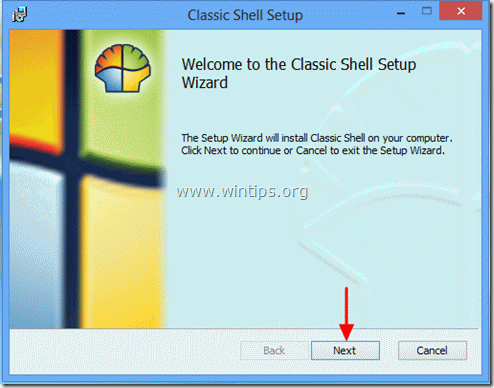
3. Elfogadom a Licencszerződés és nyomja meg a " Következő ”.
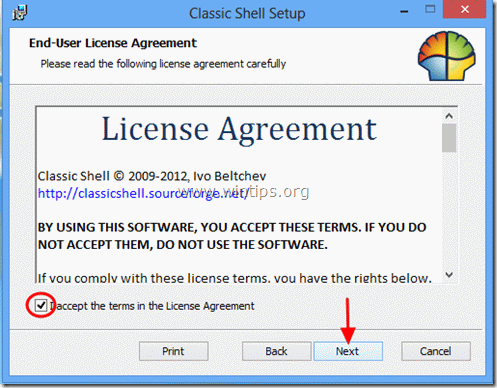
4. Hagyja az alapértelmezett beállítási funkciókat telepítve, és nyomja meg a " Következő ”.
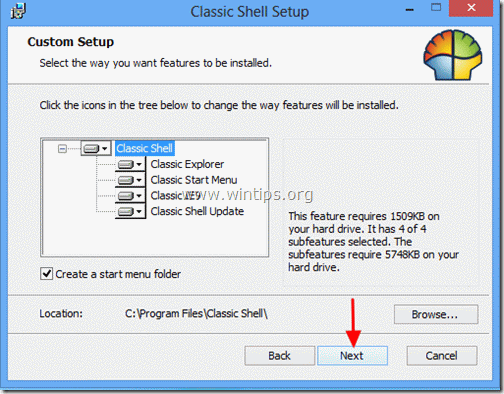
5. Kattintson " Telepítse a " a telepítés elindításához.
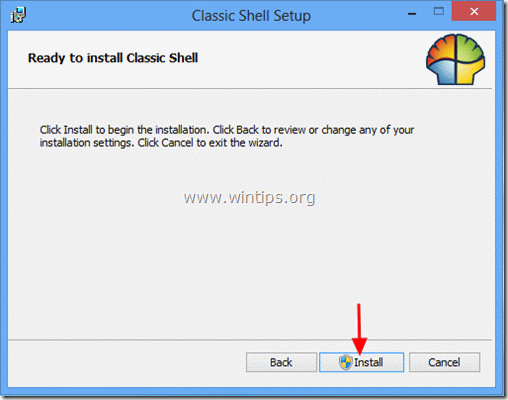
6. A Felhasználói fiókvezérlés biztonsági figyelmeztetésnél válassza a " Igen ”.
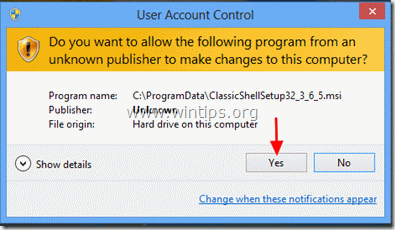
7. Amikor a telepítés befejeződik, kattintson a " Befejezés ”.
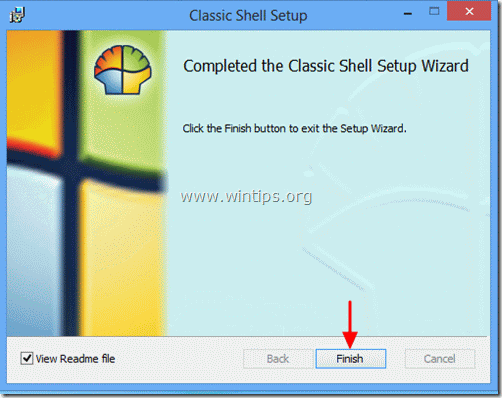
A telepítés után a képernyő bal alsó sarkában megjelenik egy új Start gomb.
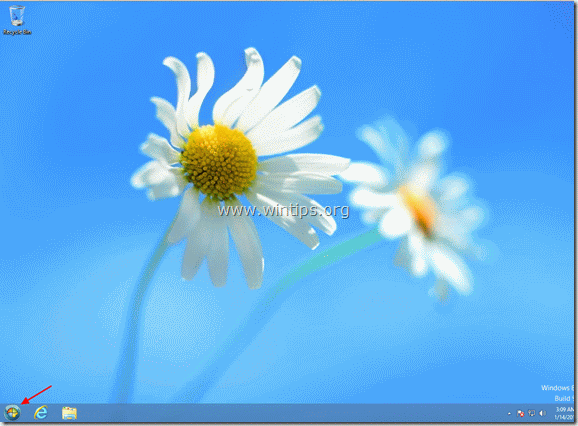
Nyomja meg a " Start menü " gombot a megszokott menüfelület megjelenítéséhez.
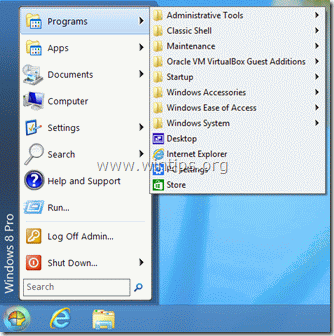
3. lépés: A "Classic Shell" testreszabása.
A Windows 8 testreszabása a Classic Shell használatával.
1. A Start menü testreszabásának megkezdése , menj tovább " Start > Beállítások > Klasszikus Start menü ”.
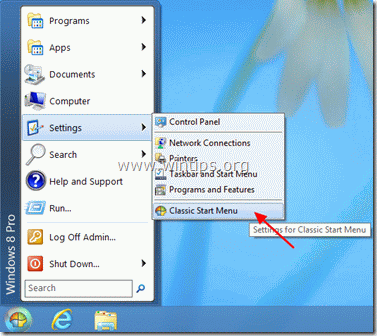
2. A Klasszikus Start menü beállításainak első képernyőjén válassza ki a kívánt "Start menü" stílust, majd válassza az "Összes beállítás" lehetőséget.
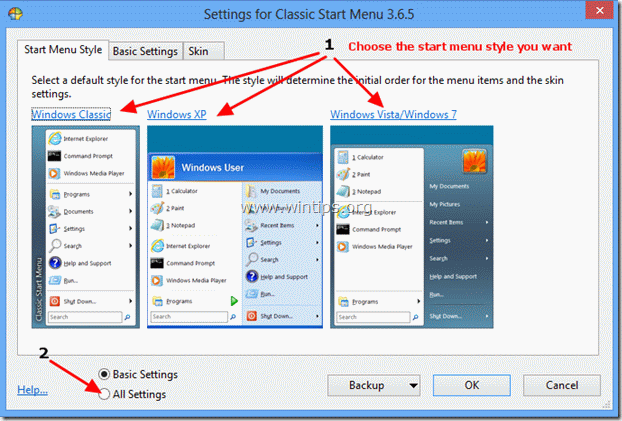
3. A Modern UI (Metro) környezet megjelenésének megakadályozásához a Windows indításakor nyomja meg a " Windows 8 beállítások " fülön, és ellenőrizze, hogy " Metro képernyő kihagyása " opció engedélyezve van .
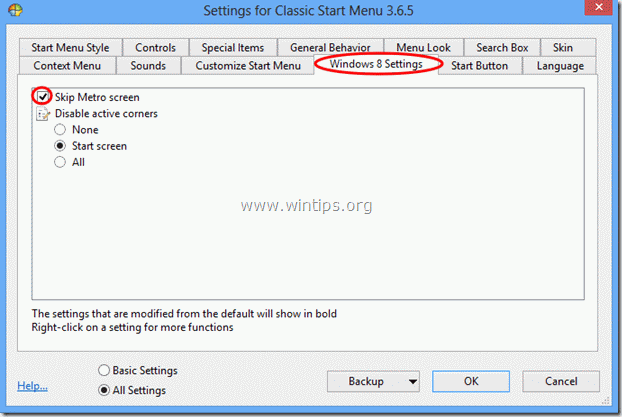
4. Ha a Windows 7 teljes funkcionalitását szeretné, akkor minden aktív sarkot le kell tiltania.
Ellenőrizze a " Minden " opciót a " Aktív sarkok letiltása " beállítások és nyomja meg a " OK " *
Értesítés*: Ha szeretné, megtapasztalhatja az összes többi beállítását a " Klasszikus Shel l" alkalmazás.
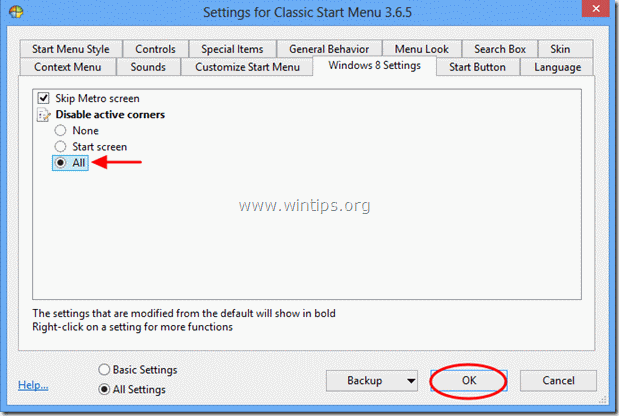 .
.
Mostantól úgy dolgozhat és testre szabhatja számítógépét, mint a Windows 7-ben.

Andy Davis
Rendszergazda blogja a Windowsról





